SOP: Eigene Domain mit Funnelspot verknüpfen
Ziel
Diese Anleitung zeigt dir, wie du deine eigene Domain mit Funnelspot verknüpfst, sodass deine Funnel unter einer eigenen Webadresse erreichbar sind.
Voraussetzungen
Funnelspot-Account ist angelegt
Domain ist vorhanden (z. B. über IONOS registriert)
Zugang zum Kundenkonto beim Domainanbieter (z. B. IONOS)
Schritt-für-Schritt-Anleitung
1. Domain kaufen (falls noch nicht vorhanden)
Besuche IONOS.de.
Suche dir eine passende Domain (z. B. mit deinem Namen oder Businessbezug).
Registriere die Domain.
→ Preislich oft zwischen 0,50 € und 1 € monatlich.

Folge weiter der Anweisung durch IONOS, um deine Domain zu kaufen.
2. In Funnelspot einloggen und Domain verbinden
Logge dich in deinem Funnelspot-Dashboard ein.
Gehe links auf „Settings“ (bzw. „Einstellungen“).
Scrolle bis zum Menüpunkt „Domains“.
Klicke auf den blauen Button „Domain verbinden“.



3. Subdomain wählen
Wichtig: Verwende keine Hauptdomain (z. B.
deinname.de), sondern eine Subdomain wie:
go.deinname.defs.deinname.de
So wird sichergestellt, dass es keine Konflikte mit einer bestehenden Website gibt.
Beispiel:
Du nutzt go.funnelspot.org anstelle von funnelspot.org.
4. Subdomain bei Funnelspot eintragen
Gib deine Subdomain vollständig ein (z. B.
go.funnelspot.org).Klicke auf „Weiter“ bzw. „Continue“.
Funnelspot zeigt dir nun die benötigten DNS-Einträge für die Domainverbindung.
 Das System startet und pflegt die Domain ein:
Das System startet und pflegt die Domain ein:
Häufig erkennt das System direkt schon, wer der Provider ist und du erhältst folgendes Pop-Up: Du wirst dann weitergeleitet zu IONOS, um IONOS mit Funnelspot (LeadConnector) zu verbinden:
Du wirst dann weitergeleitet zu IONOS, um IONOS mit Funnelspot (LeadConnector) zu verbinden:

Sollte die Verbindung nicht automatisch funktioniert haben, erhältst du ggf. solch eine Meldung:
Du musst dann sogennante "DNS-Einträge" bei deinem Domain Anbieter hinzufügen. Welche das sind, siehst du in der Meldung (hier: Datensatz: CNAME, Host: Go, Erfoderlicher Wert: sites.ludi...)
5. DNS-Eintrag bei Domainanbieter hinzufügen (z. B. IONOS)
Logge dich bei deinem Domainanbieter ein (z. B. IONOS).
Gehe zum Bereich „Domains & SSL“.
Wähle die betroffene Domain aus.
Gehe zum Reiter „DNS“ bzw. „DNS-Einstellungen“.
Klicke auf „Eintrag hinzufügen“.
Wähle CNAME als Eintragstyp.
Trage Folgendes ein:
Host/Name:
go(oder der Teil vor deiner Domain)Zeigt auf / Value: Den Zielwert, den Funnelspot dir vorgibt (z. B.
cname.funnelspot.io)TTL: Standard oder kürzester möglicher Wert (z. B. 60 Sekunden)
Speichere den Eintrag.



 Füge die entsprechenden Texte über das Kopier Symbol in den DNS-Record hinzu:
Füge die entsprechenden Texte über das Kopier Symbol in den DNS-Record hinzu:


6. Domain in Funnelspot verifizieren
Kehre zurück zu Funnelspot.
Klicke auf „Weiter“ oder „Verifizieren“.
Funnelspot prüft die Verbindung (kann bis zu 30 Sekunden dauern).
Nach erfolgreicher Verknüpfung wird dir angezeigt:
„Domain wurde erfolgreich hinzugefügt“
 (Yay, Domain wurde erfolgreich hinzugefügt:)
(Yay, Domain wurde erfolgreich hinzugefügt:)
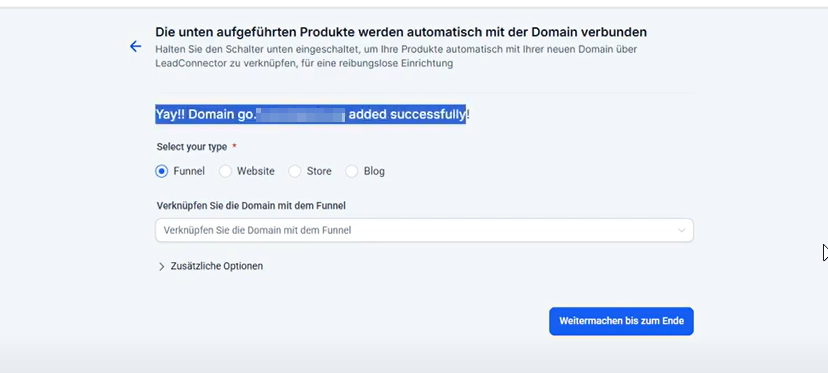
7. Domain in Funnel verwenden
Gehe im Funnelspot-Dashboard zu deinem Funnel (z. B. Lead Magnet Funnel).
Öffne den Funnel-Schritt, den du veröffentlichen möchtest.
Klicke auf „Einstellungen“ > „Domain auswählen“.
Wähle deine Subdomain aus.
Klicke auf „Veröffentlichen“.
→ Dein Funnel ist nun unter der eigenen Domain erreichbar.

Hinweise & Best Practices
Verwende stets eine Subdomain, um Konflikte mit bestehenden Websites zu vermeiden.
IONOS wird empfohlen, da die Integration reibungslos funktioniert.
DNS-Änderungen können in manchen Fällen mehrere Minuten bis Stunden dauern, auch wenn Funnelspot sie in der Regel sofort erkennt.
FAQ
Was ist eine Subdomain?
Eine Erweiterung deiner Domain, z. B. go.deinname.de. Sie funktioniert unabhängig von deiner Hauptseite.
Warum nicht einfach die Hauptdomain nutzen?
Um Konflikte mit bestehenden Websites oder E-Mail-Konfigurationen zu vermeiden.
Was tun, wenn die Verbindung nicht klappt?
Prüfe, ob du den richtigen CNAME-Eintrag verwendet hast.
Kontrolliere, ob sich bei der Subdomain ein Tippfehler eingeschlichen hat.
Warte einige Minuten und versuche die Verifizierung erneut.
War dieser Artikel hilfreich?
Das ist großartig!
Vielen Dank für das Feedback
Leider konnten wir nicht helfen
Vielen Dank für das Feedback
Feedback gesendet
Wir wissen Ihre Bemühungen zu schätzen und werden versuchen, den Artikel zu korrigieren
